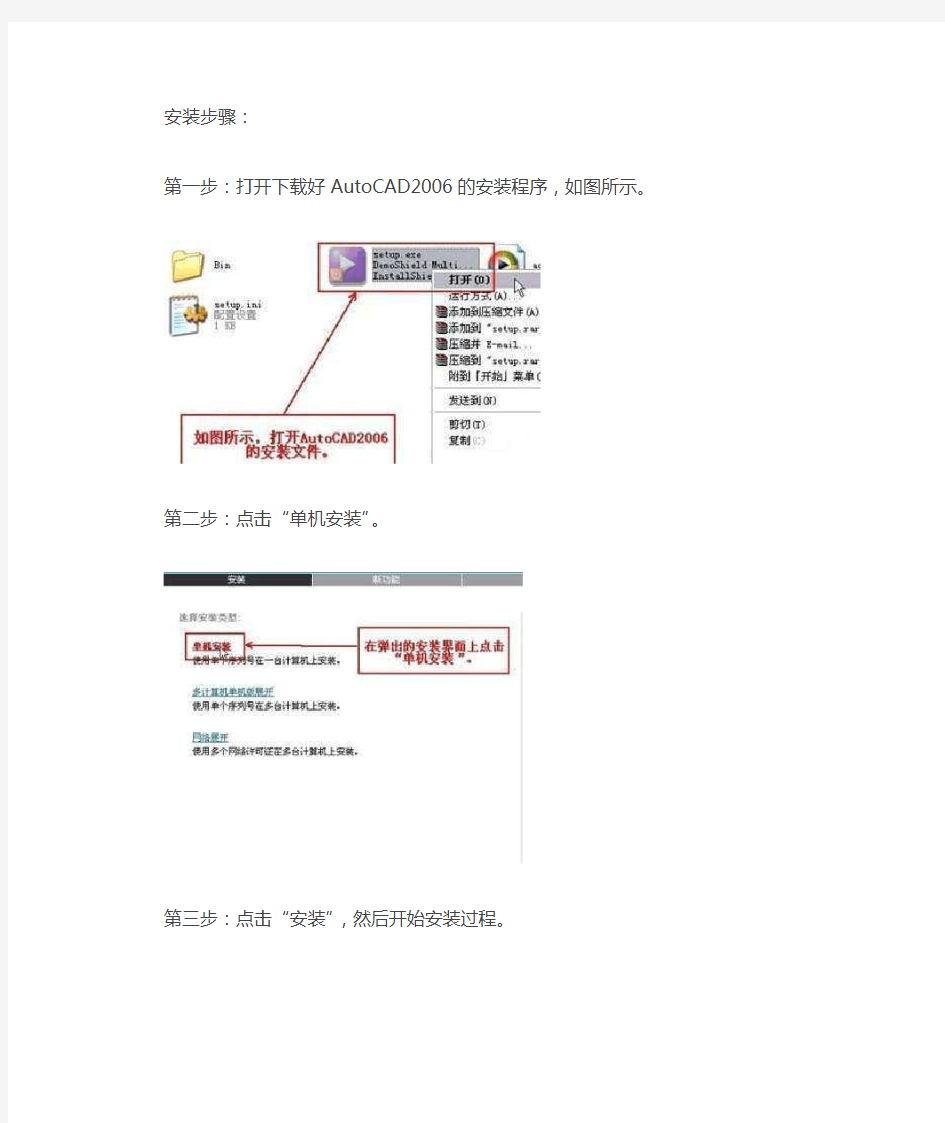

安装步骤:
第一步:打开下载好AutoCAD2006的安装程序,如图所示。
第二步:点击“单机安装”。
第三步:点击“安装”,然后开始安装过程。
第四步:点击接受“安装协议”。
第五步:输入安装序列号。
图 1
第六步:输入“用户信息”。
第七步:选择“典型”安装。
第八步:选择要安装的可选工具。
第九步:开始安装。
图 2
第十步:打开AutoCAD2006。
第十一步:激活AutoCAD2006。
第十二步:如图所示,复制AutoCAD2006激活程序生成的“申请号”。
第十三步:打开已下载好的AutoCAD2006注册机。
图 3
第十四步:使用注册机将刚才记录好的“申请号”转换成“激活码”。
第十六步:激活成功,AutoCAD2006即可正常使用。图 4
autoCAD 2006中文版图文详细安装教程 autoCAD 2006用户还是很多,虽然不是最新版本,但是操作界面受到不少人喜欢,不过很多网友找到的都是收费版的,又不知道如何破解,那么具体怎么安装呢?本文就给大家介绍autoCAD 2006中文版图文详细安装教程,同时还有破解教程哦。 方法步骤 1、首先要下载aotoCAD 2006中文版,下载好之后是一个压缩包,先进行解压缩 2、然后进入文件夹,里面有一个简短的安装说明; 3、双击上图中的AutoCAD2006文件夹,就可以看到安装程序包的完整内容了; 4、打开上图中的setup文件,这时候也许会弹出一个如下图的组件安装提示框。需要等待组件安装完毕才能正式进入安装程序界面; 5、组件安装完毕后,稍微等一会自动进入安装程序(如下图),先点下一步; 6、这时候会弹出一个安装协议,选择我接受,然后选择下一步; 7、下面是至关重要的一步!一定要注意! 8、如图所示,友友们要把安装文件夹里的名叫SN.txt的文档打开,将许可号(序列号)输入进入。
9、这一步是填写自己的用户信息,可以随便填写,当然,也可以如实填写啦。然后点下一步。 10、选择安装类型。可直接选择典型,然后连点几个下一步。 11、进入安装界面了,安装所耗费时间是根据用户的机器状况和系统状况等诸多因素决定的。 12、经过漫长的等待之后,安装终于完成了,点击完成。 13、过了一会儿就会自动弹出重新启动的提示,选择是,计算机立即重启。 14重启进入系统后,发现桌面上多了一个图标吗?没错,这就是刚才安装的AutoCAD的快捷方式图标。双击打开。打开后,会弹出激活产品的窗口。如下图所示选择激活产品并选择下一步。 15、弹出新的注册窗口,选择输入激活码,再点下一步。 16、打开序列号生成器,把申请号中的代码输入到生成器白色输入框里进去,生成器会自动生成激活码。再把生成的激活码输入进去。选择下一步。 (序列号生成器就在安装程序包的破解文件夹里) 17、然后就会出现上图,这就表示破解工作已经完成啦,以后可以免费的享受cad2006中文版强悍功能了,选择完成。 18、最后软件会自动弹来一个询问是否升级的小窗口,用户大可选择-否。 补充:CAD使用小技巧
软件注册码破解案例教程 序言: 所谓计算机软件注册码是指为了不受限制地实现计算机软件的功能,而在软件安装或使用的过程中,按照指定的要求所输入的、由字母、数字或其它符号所组成的序列,因此,注册码有时又可称为序列号,只是在特定的条件下,两者会有所区别。之所以要对计算机软件设置注册码,开发者的初衷在于防止用户使用盗版软件,至今仍有部分软件注册码在发挥着这样的功能,最为典型的就是安装型注册码,即在软件安装过程中按要求必须输入的注册码,如果没有正确输入注册码,则软件根本不能安装到计算机中去。但是现在已经有了愈来愈多的软件注册码并非是对软件安装的限制,而是对软件其它方面的限制,比如,如果不输入正确的注册码,虽然可以安装并使用,但不能实现软件的全部功能等。 教程案例: 要破解的软件:网络填表终结者 破解需要的软件: 侦壳language.exe 脱壳AspackDie.exe 反编译W32Dasm黄金中文版 16进制编辑器UltraEdit.rar 在破解之前先复习一下基础知识: 一、破解的等级 初级:修改程序,用ultraedit修改exe文件,称暴力破解,简称爆破。 中级:追出软件的注册码。 高级:写出注册机。 二、用w32dasm破解的一般步骤: 1.看软件的说明书,软件注册与不注册在功能上有什么区别,如何注册。 2.运行此软件,试着输入你的姓名和任意注册码去注册,有什麽错误提示 信息,将错误提示信息记下来。 3.侦测有无加壳(第一课).若加壳,脱壳(第二课)。
4.pw32dasmgold反汇编。 5.串式参考中找到错误提示信息或可能是正确的提示信息双击鼠标左键。 6.pw32dasmgold主窗口中分析相应汇编,找出关键跳转和关键call。 7.绿色光条停在关键跳转,在pw32dasmgold主窗口底部找到关键跳转的偏移地址(实际修改地址)。 8.用ultraedit找到偏移地址(实际修改地址)修改机器码,保存。 壳的概念:版权信息需要保护起来,不想让别人随便改动,exe可执行文件压缩,最常见的加壳软件ASPACK ,UPX,PEcompact。 脱壳:拿到一个软件,侦测它的壳,然后我们要把它的壳脱去,还原它的本来面目.若它没有加壳,就省事不用脱壳了.脱壳软件 unaspack,caspr,upx,unpecompact,procdump。 实际修改地址(偏移地址)和行地址(虚拟地址)pw32dasmgold反汇编出来的代码由三列组成: 第一列行地址(虚拟地址) 第二列机器码(最终修改时用ultraedit修改) 第三列汇编指令 第一列第二列第三列 :0041BE38 2B45F0 sub eax, dword ptr [ebp-10] :0041BE3B 6A42 push 00000042 :0041BE3D 50 push eax :0041BE3E FF75F4 push [ebp-0C] :0041BE41 FF75F0 push [ebp-10] :0041BE44 FF35A8AB4400 push dword ptr [0044ABA8] 两种不同情况的不同修改方法: 1.修改为jmp: je(jne,jz,jnz) =>jmp相应的机器码EB (出错信息向上找到的第一个跳转)jmp的作用是绝对跳,无条件跳,从而跳过下面的出错信息。 2.修改为nop: je(jne,jz,jnz) =>nop相应的机器码90 (正确信息向上找到的第一个跳转)nop的作用是抹掉这个跳转,使这个跳转无效,失去作用,从而使程序顺利来到紧跟其后的正确信息处。 以上为必备知识。下面开始我们的破解之旅…… 软件破解:
安装AutoCAD2006问题的处理及建议 安装AutoCAD2006的建议:最好运行AutoCAD2006简体中文版\Bin\acadFeui目录下的“Setup.exe”文件。 我的电脑里,控制面板中的“添加\删除程序”双击它没有反应? 方法一 开始-->运行: regsvr32 Appwiz.cpl regsvr32 Mshtml.dll regsvr32 Jscript.dll regsvr32 Msi.dll regsvr32 "c:\Program Files\Common Files\System\Ole DB\Oledb32.dll" regsvr32 "c:\Program Files\Common Files\System\Ado\Msado15.dll" regsvr32 Mshtmled.dll regsvr32 shdocvw.dll -i regsvr32 shell32.dll –i 重启电脑
方法二: 安装IE6.0SP1后即可打开。 安装AUTOCAD2006 时提示要安装ie6.0sp1 但系统现在无法安装ie6.0sp1 老提示有未完成的安装建议重起,重起后还是不行? 装个XPSP2的补丁包就可以了 提示已终止autocad2006.simpliefied 1.检查控制面板——添加删除程序卸载所有版本的NET Framework程序 2.单击windows开始图标——执行“运行”——输入msiexec /unregister 3.同样再执行“运行”——输入msiexec /regserver 4.第一个命令是注销 Windows Installer,第二个命令是重新注册 Windows Installer 5.这样设置完以后再执行安装命令就OK了。 AutoCAD2006安装出现致命错误的解决方法 控制面板--添加/删除程序--删除CAD2006 再回到存放CAD2006安装文件的地方把整个文件夹(如C:\\Program Files\\AutoCAD 2006)给删掉。 然后再进注册表修改: 在开始中点击“运行”输入regedit 找到Hkey_local_machine\software\autodesk,删除其中的“AUTO CAD”这一项 继续同上 再找到 hkey_current_user\software\autodesk,删除AUTO CAD这一项 经过以上的操作才算彻底从你电脑上删除掉CAD2006 ,然后重新安装应该可以解决问题 注:最好卸载软件之后用注册表清理软件清理一下重启电脑再进行安装。也有可能是和原来电脑中的CAD2002有关系,卸载CAD2002,并且把残留的文件夹也删掉,还有C:\Program Files\Common Files\Autodesk Shared这个文件夹删掉,再来装06,如果
点击这里查看该软件使用教程 注册机使用教程视频下载地址(使用迅雷下载) 一、算法注册机 1 运行未注册软件,得到软件机器码。 2 运行算法注册机,由注册机算出注册码。 3 然后在原软件注册处输入即可注册成功。 或者直接由注册机得到Name和Code等信息进行注册。 二、内存注册机 1 前提安装原版软件;下载内存注册机。 2 把内存注册机复制到软件所在(硬盘的)目录内;运行内存补丁,接着输任意注册码点注册或确定。此时将弹出正确的注册码。 3 把你得到的正确注册码填入原软件需要注册的地方,点击确定或注册即可。 三、内存补丁 1 前提安装原版软件;下载内存补丁。 2 把内存补丁复制到软件所在(硬盘的)目录内;运行内存补丁,软件即可正常使用。册码。 3 为方便使用,你可以将内存补丁建一个快捷方式。 4 部分杀毒软件对部分的内存补丁存在误报为病毒的情况,请你自己权衡利弊选择,我们能保证的是我们做的注册机不带病毒, 但不保证在网上流传的时候,有些人有意或无意的增加一些什么东东。 四、破解补丁(情况通常两种) 1 把破解补丁复制到软件所在(硬盘的)目录内,运行破解补丁,此时软件就被成功破解或输入任意注册信息后,点确定/注册即可。 2 运行破解补丁,点“浏览”寻找原程序所在硬盘上的位置,找到并选中原程序后,确定,将会提示修补成功,即为注册成功了。 例: 某软件安装路径为?:\Program Files\ABCD 其中?为你的系统所在分区盘符,你可以点击破解补丁上
的浏览来打开这个文件夹,或者把破解补丁复制到这个文件夹内再执行破解即可。其它程序破解步骤类似于此。 五、*.reg 注册文件 用鼠标左键双击该*.reg,导入到注册表即可注册。 六、破解版 破解版通常是提供了破解信息或已经被破解过,多数是要进入程序注册菜单,然后输入任意注册信息即可注册成功,可以当正版来使用的软件。部分破解版,你可以直接使用,无需进入软件的注册菜单。 除了已做好的集成安装版外,一般都需将下载的破解主程序文件覆盖到原程序安装目录下的同名文件。 七、可能出现的破解错误 (一)、文件CRC校验失败,无法进行补丁,可能的原因如下: 1、文件版本及程序文件大小不正确,请寻找对应版本后再执行破解 2、文件是只读属性,请先更改文件属性。 3、文件正在使用中,请先退出正在运行的待破解程序。 (二)、破解后还提示需要注册 可以进入软件的注册菜单,输入任意注册信息 确定后即提示注册成功。 (三)、运行注册机时提示:本注册机与被破解程序必需在同一目录 把注册机复制到待破解程序的目录内再运行注册机即可。 附注:我们提供破解,只是让你能方便的试用该软件,使用破解,是你个人的自愿的选择,由此引出的任何问题,都与我们无关。下载后的破解文件,建议你在24小时内删除。这是我们善意的提醒,而不是强制要求。
win7 64位AutoCAD2006/2007及DPX安装教程 21710237-刘烨 一、安装CAD2006/2007 1.双击安装,序列号:06可用(191-75444444),07(111-20111111, 111-11111111),(000-00000000它不让我注册,其他人我不知道是不是也是这个情况)。 2.完成后若出现兼容性问题,右键——属性 (图1) 在“兼容性”中,选择“以兼容模式运行这个程序——Windows XP(Service Pack 3)”,并选择“以管理员身份运行此程序”(如图2)——点击“应用”,确定。
(图2) 3. 以管理员身份打开AutoCAD,弹出窗口,点击“运行程序”,即可打开。
(图3) 4.打开后,选择“激活产品”,点击“下一步”。 (图4) PS:耐心等待,它真的很乌龟。 5.选择“输入激活码”——“下一步”。 6.打开相应的注册机,将申请号“Ctrl+C”到里面,计算后粘贴到激活码的框框里就行啦~ 7.安装任务就完成啦! 二、安装DPX,检查修改注册表
1.以管理员身份登录系统安装DPX,这样之后能省很多麻烦。 2.如果不是以管理员身份安装的,建议DPX安装路径用缺省路径,这样到时候就只要加个注册表就行,不用手动改路径。(PS:缺省路径即默认路径,不知道的分分钟自裁。) 3.肯定有很多筒子和我一样改了安装路径吧,我们这些傻孩子啊。 手动加“Dicad Pro”文件(对于2,3两种情况) (1)搜索“regedit.exe”,打开“注册表编辑器”。 (图5) (图6) (2)正常情况下,如果不是用管理员身份安装,那么应该就没有“Dicad Pro”这个文件夹。
WinodwsXP Sp3和Wind ows7系统下安装AutoCAD2006 WindowsXP Sp3 1、首先要用最高管理员administrator登陆,一般情况下我们都是默认用最高管理员登陆了。 2、打开安装程序文件夹\\autocad2006\bin\acadFeui\support\dotnetfx\ 分别安装“dotnetfx.exe”和“NDP1.1sp1-KB867460-X86.exe”两个文件; 3、首先安装\\ACAD2006\Bin\acadFeui\support\CADManager\CADManager.msi 这个文件,安装完成后再安装\ACAD2006\Bin\acadFeui\acad.msi文件,千万不能安装STEUP Windows7 方法一: 1、首先要用最高管理员administrator登陆,一般情况下我们都是默认用最高管理员登陆了。 2、控制面板》用户帐户和家庭安全》用户帐户》更改用户帐户控制设置,设置为“从不通知”,就是关闭UAC,然后重启电脑。 3、打开安装程序文件夹\\autocad2006\bin\acadFeui\support\dotnetfx\ 分别安装“dotnetfx.exe”和“NDP1.1sp1-KB867460-X86.exe”两个文件; 4、首先安装\\ACAD2006\Bin\acadFeui\support\CADManager\CADManager.msi 这个文件,安装完成后再安装\ACAD2006\Bin\acadFeui\acad.msi文件,千万不能安装STEUP 5、点击桌面autocad2006图标,右键选择兼容性windows sp3运行 附加说明:以administrator用户登陆的方法是,点击开始,在搜索框中,键入lusrmgr.msc ,然后按下Enter键,找到本地用户和组,双击用户,你可以看到administrator用户,单击administrator,按右键,单击属性,把账户已禁用前的钩去掉,然后重新启动计算机。就可以以dministrator用户登陆
CAD2006安装及激活方法: 一:推荐序列号: 400-12345678 191-75444444 (不要使用000-00000000否则重装) 或者你在网上找个序列号 三、解压: 按下载网站提示的解压工具解压,有的网站提供的AutoCAD 2006需要解压一次就可以了,但有的必需要解压二次才行。怎么样才知道解压完了呢?有些不熟悉电脑和不常下载软件的朋友和学生就有点发蒙。这样检查:看看解压后,里面是否还有压缩文件,如果还有,则需要二次解压;或者找找有带有电脑显示图案的Setup文件,或者看到图案上有“arx”的文件时,解压工作就完成了。有的朋友解压一次发现不能安装就放弃了。可惜! 四、安装: 1.安装前必须先打开注册机(或叫激活机、激活码发生器):双击注册机文件(keygen),最上面窗口是空白的,下面窗口是灰的,提示激活码不对(英文),暂时不用管它。 2.安装:在Bin文件夹中,找acdFeui文件夹,然后找带有电脑显示图案的Setup文件—它是AutoCAD安装文件,双击打开。安装就开始了。 下面的事按照操作提示做,就可以了。 注意:在提示“输入序列号”时(口口口—口口口口口口口口口)输入序列号; 在提示“用户信息时”填好:姓、名,其它二项可不填; 提示“安装可选工具”时,选最上面一项就可以了,下边的一项你可以在以后使用时再装; 在提示“选用文本编辑器”时,按机器自动设置地址安装,即点“下一步”就可以; 安装完后,重新启动。 五、激活AutoCAD 2006: 为什么要激活呢?因为如果你不激活它,在30天后就不能使用了! 激活方法: 1.重新启动; 2.必需先打开注册机(keygen),双击打开; 3.在桌面上点击打开AutoCAD 2006快捷方式,运行AutoCAD 2006,然后按提示步骤操作; 4.当提示“注意你还有30天可以注册并激活本产品请选择操作时” 选“激活产品”。然后,进行下一步; 5.当提示“激活选择下面的某个选项”时,选"输入激活码"。进行下一步。 6.当出现有“产口序列号/编组/ID 申请号输入激活码”时,将申请号输入到已经打开的注册机(keygen)最上面一栏(白色的空白栏)中(注意:一定要确保你输的号码正确),要仔细核对。当输入了正确的申请号时,在第二栏(灰色的空白栏)中出现了激活码,将其输入到“产口序列号/编组/ID 申请号输入激活码”下边的大空白栏内,也要保证输入的正确性。注册机上有六个按扭,请选择按动“permanent”(永久使用)按钮。 激活完毕,大功告成! 1,安装的时候输入安装序列号:191-75444444 2,安装成功启动CAD2006,出现注册框,选择“Activate the product”,然后再选择“Enter
AutoCAD2006安装破解图文教程 AutoCAD软件是由美国欧特克有限公司(Autodesk)出品的一款自动计算机辅助设计软件,可以用于绘制二维制图和基本三维设计,通过它无需懂得编程,即可自动制图,因此它在全球广泛使用,可以用于土木建筑,装饰装潢,工业制图,工程制图,电子工业,服装加工等多方面领域,同时在电力、水利、通信、物流、石油、国土、农业、林业、环保、环评、矿山、海洋、物探和规划设计等GIS行业的应用也非常广泛。 请从以下地址下载AutoCAD2006简体中文版软件安装包。 https://www.doczj.com/doc/3112019199.html,/s/1hsvMKg0 解压并安装运行环境,即安装“AutoCAD2006简体中文版\Bin\acadFeui\support\dotnetfx”目录下的“dotnetfx.exe”和“NDP1.1sp1-KB867460-X86.exe”文件。
右键单击查看“AutoCAD2006简体中文版\Bin\acadFeui\acad.msi”的文件属性。
选择“兼容性”功能选项,然后勾选“以兼容模式运行这个程序”。
双击“AutoCAD2006简体中文版\Bin\acadFeui\acad.msi”文件开始显示安装界面。 这里务必要注意是“acad.msi”文件,而不是“Setup.exe”文件。
选择“我接受”许可协议,然后单击“下一步”继续。
需要填写注册码时,打开“AutoCAD2006简体中文版\AutoCAD 2006说明.txt”文件查看注册码,正确填写之后,单击“下一步”按钮继续。
破解程序及注册机使用方法 一、算法注册机 1 运行未注册软件,得到软件机器码。 2 运行算法注册机,由注册机算出注册码。 3 然后在原软件注册处输入即可注册成功。 或者直接由注册机得到Name和Code等信息进行注册。 二、内存注册机 1 前提安装原版软件;下载内存注册机。 2 把内存注册机复制到软件所在(硬盘的)目录内;运行内存补丁,接着输任意注册码点注册或确定。此时将弹出正确的注册码。 3 把你得到的正确注册码填入原软件需要注册的地方,点击确定或注册即可。 三、内存补丁 1 前提安装原版软件;下载内存补丁。 2 把内存补丁复制到软件所在(硬盘的)目录内;运行内存补丁,软件即可正常使用。册码。 3 为方便使用,你可以将内存补丁建一个快捷方式。 4 部分杀毒软件对部分的内存补丁存在误报为病毒的情况,请你自己权衡利弊选择,我们能保证的是我们做的注册机不带病毒, 但不保证在网上流传的时候,有些人有意或无意的增加一些什么东东。 四、破解补丁(情况通常两种) 1 把破解补丁复制到软件所在(硬盘的)目录内,运行破解补丁,此时软件就被成功破解或输入任意注册信息后,点确定/注册即可。 2 运行破解补丁,点“浏览”寻找原程序所在硬盘上的位置,找到并选中原程序后,确定,将会提示修补成功,即为注册成功了。 例: 某软件安装路径为?:\Program Files\ABCD 其中?为你的系统所在分区盘符,你可以点击破解补丁上的浏览来打开这个文件夹,或者把破解补丁复制到这个文件夹内再执行破解即可。其它程序破解步骤类似于此。 五、*.reg 注册文件
用鼠标左键双击该*.reg,导入到注册表即可注册。 六、破解版 破解版通常是提供了破解信息或已经被破解过,多数是要进入程序注册菜单,然后输入任意注册信息即可注册成功,可以当正版来使 用的软件。部分破解版,你可以直接使用,无需进入软件的注册菜单。 除了已做好的集成安装版外,一般都需将下载的破解主程序文件覆盖到原程序安装目录下的同名文件。 七、可能出现的破解错误 (一)、文件CRC校验失败,无法进行补丁,可能的原因如下: 1、文件版本及程序文件大小不正确,请寻找对应版本后再执行破解 2、文件是只读属性,请先更改文件属性。 3、文件正在使用中,请先退出正在运行的待破解程序。 (二)、破解后还提示需要注册 可以进入软件的注册菜单,输入任意注册信息 确定后即提示注册成功。 (三)、运行注册机时提示:本注册机与被破解程序必需在同一目录 把注册机复制到待破解程序的目录内再运行注册机即可。 附注:我们提供破解,只是让你能方便的试用该软件,使用破解,是你个人的自愿的选择,由此引出的任何问题,都与我们无关。 下载后的破解文件,建议你在24小时内删除。这是我们善意的提醒,而不是强制要求。 最后再附带一句,请支持正版软件。向软件作者注册,也是尊重作者尊重社会的一种表现 说明:现在小部分国内杀毒软件把注册机(特别是内存注册机)报告为 病毒(一般报为hack.psw.foxmail病毒)这是为了打击破解,盗版。 如果你觉得软件好用,建议向作者注册或购买!如果你对误报病毒很在 乎,请不要使用!如果您想试用这些破解,请先把病毒防火墙关闭再进 行注册,注册成功后再开启病毒防火墙
以前装2004版的可以安装,卸载掉了以后,再想安装2006版就安装不上了 始终会跳出一个框: 已终止AutoCAD2006 - Simplified Chinese安装。 请检查“C:\DOCUME~1\mypc\LOCALS~1\Temp\AutoCAD 2006 Setup.log”以获取详细信息。 解决办法: 这个很简单。也是很普遍的问题。我是搞建筑设计的,已经帮很多同事解决过这个问题了。 1、原因:这是因为你以前电脑上的CAD没有卸载干净,共享使用的Microsoft Framework程序版本冲突导致CAD安装失败。 2、解决办法:你在“控制面板”-“添加删除程序”里把任何版本的Microsoft Fra mework卸载掉,再重新安装CAD,安装程序就可以顺利进行了,并且会自动帮你重新安装Microsoft Framework的。 呵呵,效果包你满意。 --------------------------------------------------------------------- 所有版本的Microsoft .NET Framework都卸载掉。 Microsoft .NET Framework 1.1 Microsoft .NET Framework 2.0 Microsoft .NET Framework 3.5等等,都卸载掉,尤其是高版本的。 把原来安装CAD的目录也都删掉,用360或者其他软件清除注册表垃圾、垃圾文件。 如果还是不行就手动下载安装一下Microsoft .NET Framework吧,要装CAD2 006就安装Microsoft .NET Framework 1.1(版本不对必出错),要装CAD20 07就安装Microsoft .NET Framework 2.0 然后重新安装CAD试试
CAD2006安装常见问题处理方法(060614更新)说明:这是针对CAD2006安装时遇到问题的收集和整理,今后将不断更新和完善。 安装IE6.0时出现以下类似问题时: 图一 图二 图三 解决方法: 方法一 重启按F8进入安全模式安装,可以完成安装并可正常浏览;
方法二 对于图一的错误 控制面版—>管理工具—>服务 "Windows Installer"服务禁用,重启试试 方法三 点ie的“帮助”下的“关于....”,若密钥加密长度为零,则需要从一台已正常升级ie6的系统中“系统盘\WINDOWS\SYSTEM”下拷贝下列文件 schannel.dll rsabase.dll rsaenh.dll 到本机相同路径下,点击“开始”->“运行”,依次执行 Regsvr32 c:\windows\system\schannel.dll Regsvr32 c:\windows\system\rsabase.dll Regsvr32 c:\windows\system\rsaenh.dll 即可 方法四 若密钥加密长度不为零,下载ieremove软件把操作系统上的Internet Explorer清除干净。 (软件下载地址:https://www.doczj.com/doc/3112019199.html,/system/uninstall/4554.html) 方法五 在XP下,你可以通过XP安装光盘重新安装。方法是把XP安装光盘放进光驱,在开始-运行输入 rundll32.exe setupapi,InstallHinfSectionDefaultInstall 132 %windir%\Inf\ie.inf 方法六 有可能是xp系统的版本太老了,把WindowsXP从网上升级了,再次安装就 OK了。 方法七 重新安装 Internet Explorer 在[开始]-->[运行]-->键入[regedit] --> [HKEY_LOCAL_MACHINE]-->[SOFTWARE]-->[Microsoft]-->[Active Setup]-->[Installed Components]-->[{89820200-ECBD-11cf-8B85-00AA005B4383} ],将[IsInstalled]的 DWORD 资料数值改为[0],这样更改使系统认识IE尚未安装,退出[Regedit] 下载安装 Internet Explorer。 方法八 对于图三 有可能是系统文件被破坏了,用XP的安装盘修复安装一下好了,如果可以从其他机子上考一个wininet.dll那就更方便了
美萍注册机的使用 1、先解压好注册机文件 2、然后双击打开注册机的 3、打开的界面如下: 4,选择菜单栏上的文件-打开项目
5、选择同一个目录下的美萍狗,点击打开 6、打开之后出来如下界面:
7、然后点击小菜单栏的工具-密钥生成器 8、出来算号界面:
9、在硬件ID前打钩, 然后双击打开安装好的软件的桌面图标,出来注册界面: 10、将序列号复制到注册机的硬件ID的空白处,注册名称在注册机的name填写任意英文字母,好记一点,填写aaa
11.然后点击创建 至此注册密钥已经生成 注册名称=name 注册密钥=key 硬件ID=序列号,复制到软件注册界面相对应的栏目即可。
点击注册之后,然后确定就可以了。 注册后可永久使用。。。。。。。。。。。。。。。。。。。。。。。。。。。。。。。。。。。。。。。。。。。。。。。。。。。。。。。。。。。。。。。。。。。。。。。。。。。。。。。。。。。。。。。。。。。。。。。。。。。。。。。。。。。。。。。。。。。。。。。。。。。。。。。。。。。。。。。。。。。。。。。。。。。。。。。。。。。。。。。。。。。。。。。。。。。。。。。。。。。。。。。。。。。。。。。。。。。。。。。。。。。。。。。。。。。。。。。。。。。。。。。。。。。。。。。。。。。。。。。。。。。。。。。。。。。。。。。。。。。。。。。。。。。。。。。。。。。。。。。。。。。。。。。。。。。。。。。。。。。。。。。。。。。。。。。。。。。。。。。。。。。。。。。。。。。。。。。。。。。。。。。。。。。。。。。。。。。。。。。。。。。。。。。。。。。。。。。。。。。。。。。。。。。。。。。。。。。。。。。。。。。。。。。。。。。。。。。。。。。。。。。。。。。。。。。。。。。。。。。。。。。。。。。。。。。。。。。。。。。。。。。。。。。。。。。。。。。。。。。。。。。。。。。。。。。。。。。。。。。。。。。。。。。。。。。。。。。。。。。。。。。。。。。。。。。。。。。。。。。。。。。。。。。。。。。。。。。。。。。。。。。。。。。。。。。。。。。。。。。。。。。。。。。。。。。。。。。。。。。。。。。。。。。。。。。。。。。。。。。。。。。。。。。。。。。。。。。。。。。。。。。。。。。。。。。。。。。。。。。。。。。。。。。。。。。。。。。。。。。。。。。。。。。。。。。。。。。。。。。。。。。。。。。。。。。。。。。。。。。。。。。。。。。。。。。。。。。。。。。。。。。。。。。。。。。。。。。。。。。。。。。。。。。。。。。。。。。。。。。。。。。。。。。。。。。。。。。。。。。。。。。。。。。。。。。。。。。。。。。。。。。。。。。。。。。。。。。。。。。。。。。。。。。。。。。。。。。。。。。。。。。。。。。。。。。。。。。。。。。。。。。。。。。。。。。。。。。。。。。。。。。。。。。。。。。。。。。。。。。。。。。。。。。。。。。。。。。。。。。。。。
安装AutoCAD2006被终止的解决方法 软件的开发真的好快,为了不被淘汰,在我用的几台电脑上装了CAD2009,随后安装天正、探索者等软件也没遇到什么问题。后来增加安装斯维尔及圆方等软件时才发觉它们都不能在CAD2009中运行。我不愿意放弃CAD2009的使用,因此就尝试在已安装了CAD2009及天正等软件的情况下再安装CAD2006,在安装AUTOCAD2006简体中文版本的时候,出现如下提示:“已终止AutoCAD 2006-simplified chinese安装,请检查: C:\Docume~1/ADMINI~1\LOCALS~1\Temp\AutoCAD2006 Setup.log以获取详细信息”。在windows7中也不能正常安装。 经检查,原来安装CAD2006中文版前先要安装 Microsoft .NET Framefork 1.1,而我在安装CAD2009简体中文版时已安装了Microsoft .NET Framefork的高版本,故导致AUTOCAD2006简体中文版不能安装。在这种情况下有两个办法可以成功安装CAD2006中文版,一是先卸载Microsoft .NET Framefork的高版本,再安装Microsoft .NET Framefork 1.1后即可正常安装CAD2006中文版;二是直接双击运行CAD2006中文版安装文件包中的文件“acad.msi”也可以安装CAD2006中文版,此法无须卸载Microsoft .NET Framefork的高版本再安装Microsoft .NET Framefork 1.1。如果电脑中先装CAD2009后安装CAD2006中文版,这两种方法在window xp和 windows7中都可行。 提示已终止autocad2006.simpliefied 1.检查控制面板——添加删除程序卸载所有版本的NET Framework程序 2.单击windows开始图标——执行“运行”——输入msiexec /unregister 3.同样再执行“运行”——输入msiexec /regserver 4.第一个命令是注销 Windows Installer,第二个命令是重新注册Windows Installer 5.这样设置完以后再执行安装命令就OK了。
若正常安装后打开时出现下列问题: 一、打开CAD时提示说ac1st16.dll缺失,怎么办? 方法1:这个很简单,不用重装、也不用去下载ac1st16.dll,从根本上讲,是兼容性问题,也不用像网上说的那样改环境变量。 具体操作如下:右键单击桌面CAD快捷方式图标——>属性——>兼容性——>勾上“以兼容模式运行这个程序”——>选“Window XP(Service Pack 2)”——>确定。 出现这类情况的,99%都可以这样解决。 若按上述操作后再次启动时仍出现“ac1st16.dll缺失”,重启电脑再打开CAD就可以了。 ******************************************************************************* 方法2::声明系统变量 右键单击计算机——>属性——>高级系统设置——>环境变量——>系统变量——>然后新建系统变量变量名为:AutoCAD 变量值为:c:\program files\common files\autodesk shared ——>点击确定——>大功告成! ps:如果还是不行的话重启一下。我的就是这样了,配置好系统变量后还是不提示找不到AC1ST16.DLL文件,后来重启之后就可以了。 二、许可系统出现错误,出现的提示如下: 其实,ACAD2006每一次启动要连接外部网站,验证正版: 后台服务有一个叫Autodesk Licensing Service的服务运行; 描述为:Anchor service for Autodesk products licensed with SafeCast; 路径在:C:\Program Files\Common Files\Autodesk Shared\Service\AdskScSrv.exe 这样就清楚了这个文件的身份代码了,但是这个是一个锁死式的程序,怎么理解呢?也就是说,ACAD2006的ACAD.EXE启动前,这个程序必须运行,否则会出现许可证错误而无法
AutoCAD 2014注册机破解激活图文教程 来源:网络作者:网络 在前面的文章中,我们提供了AutoCAD 2014简体中文版官方下载,并图文并茂的讲述了AutoCAD 2014简体中文版安装流程。现在完成了AutoCAD 2014的安装,但要真正能够用上AutoCAD 2014,还是需要进行AutoCAD 2014注册激活的,本文并不提供注册机之类的软件下载,本文主要讲述了使用AutoCAD 2014注册机对已安装的AutoCAD 2014进行破解注册激活,配上过程图,希望能对大家有所帮助。 1、首先需要下载AutoCAD 2014注册机,下载链接如下,里面的压缩包里已经包含了32位和64位AutoCAD 2014程序的注册机。会有部分杀毒软件报病毒,如360,请无视,反正本人使用的卡巴斯基未报毒。 2、启动Autodesk产品,如果桌面没有快捷菜单,那就从Window键进入所有程序,然后选择Autodesk文件夹,点击后展开,再选择AutoCAD 2014 - 简体中文菜单。 3、点击后就会弹出一个页面,第一次使用时,会让你选择是否同意Autodesk隐私声明,勾选上后点击我同意。
4、点击同意后,会进入感谢您购买Autodesk AutoCAD 2014的界面,可以选择试用AutoCAD 2014和激活AutoCAD 2014,试用AutoCAD 2014则有30天的时间,本文主要讲激活AutoCAD 2014的过程,那么选择激活吧。安装时输入序列号: 666-69696969,356-72378422;密钥:001F1;206F1 5、选择激活之后,进入产品注册与激活界面,这个时候它会提示说“很抱歉,您输入的序列号是无效的,该序列号或许不是欧特克产品的序列号,又或许它已经被他人使用”,这时,别紧张啊。。。呵呵,直接选择关闭即可。
安装AutoCAD2006、南方Cass7.1及破解 可用32位和64位的win7系统,32位和64位的win8系统 一、准备工作(视情况而定,有些可以省去准备工作,既然这样就先省去吧) 1、首先设置一下电脑环境,激活Administrator账号,右键计算机——>管理— —>本地用户和组——>用户——>找到“Administrator”,把“账户禁用”前面的勾去掉。如下图: 2、接着回到应用的界面,选择用户,切换成Administertor。 按住WIN+L,屏幕出现账户登录界面,选择刚刚开启的 Administrator账户登录。(此方法若是不行就重新启动电脑,在登录界面会有两个账户以供选择,请选Administrator账户) 3、设置环境变量 有时候会遇到的启动AutoCad时出现缺失ac1st16.dll问题,所以尽量在安装前先编写好环境变量 我的电脑——>右键属性——>高级系统设置——>环境变量——>系统变量——>然后新建系统变量;变量名为:Auto CAD 变量值为:c:\program files\common files\autodesk shared ——>点击确定——>重启电脑
二、安装AutoCAD2006 1、解压压缩包 安装时(win7和win8一样),打开AutoCAD的压缩文件或是光盘映像文件里的acad文件(注意了不要打开此文件夹里的“setup”文件来安装,不要管为什么了,反正运行会出错的,有兴趣的可以试一下,也许会打开新世界的大门呢),其文件类型是“.msi”,选中acad文件属性里的“兼容性”选项,再勾选“以兼容模式运行这个程序”,不要忘了点击“应用”,这样就可以打开上面修改过属性的“.msi”文件进行安装了。 然后就进入正常安装了; 安装和激活时,建议先把网断掉,然后把杀毒软件(容易报毒或者将注册机给删掉)关掉,安装的序列号在sn的txt文档里,网上搜一个也可以。
DSLS-SSQ 破解安装说明 1.1 为了能够安装DSLS你必须有管理员权限!在VISTA/WIN7系统的计算机上,UAC(用户账户控制)必须启动!在VISTA/WIN7计算机上,强烈推荐用管理员权限运行所有的可执行文件。 1.2 如果你已经安装好DS的许可证服务器,请卸载原来的 1.3 运行DSLS-SSQ。 以管理员权限运行“DSLS_SSQ_Installer_10042014.exe”DSLS-SSQ 破解安装说明 1.4打开界面如下,localhost是新建的,新建方法左上角“服务器”-“新建”—许可证服务器名称中填入“localhost”段口号默认4084
1.5你会在Server Configuration(服务器配置)窗体中获得服务器端的信息,复制其中的"Computer ID" (计算机ID)和"Computer Name" (计算机名)的值,然后关掉“服务器配置”窗口。
1.6 4.12 以管理员权限运行SSQ的DS许可证生成器DSLS.LicGen.v1.5.SSQ.exe (在VISTA/WIN7的计算机上强烈推荐在右键弹出菜单中使用管理员模式启动) 把刚才拷贝的“Computer ID”填写到许可证生成器软件“Server ID”中 把你的“Computer name”填写到"Server Name" 中(计算机名必须是英文字符、数字和- _ 这两个符号) 把刚才拷贝的“Computer ID”填写到许可证生成器软件“Server ID”中,点击“Server Configuration窗体”中“OK”,关闭“Server Configuration窗体 1.7 Generate License For字段中的下拉菜单中选择DELMIA V5R21-R22-R23-R24.SSQ并单击“Generate”,保存licz格式许可证文件。 如果需要同时安装catia,在这里也需要先拷贝CATIA V5R21-R22-R23-R24.SSQ到这个文件,同时制作catia的licz文件
菜鸟注册机编写基础教程 写在前面:辛辛苦苦把一个算法弄清楚后,苦于不懂编程,完美的总结中总留下点遗憾,也给文章的技术含量打了不少折扣。就象块洁白的美玉上多了块瑕疵。本文就是专门针对那些对算法已经非常熟悉了却苦于无法用高级语言来表达的“技术员”写的。事先声明,本人也不是程序员,在编程方面也是菜鸟一个,只是把自己仅有的一点心得拿出来与大家分享,主要还是靠自己努力,所以高手就不要来看笑话了,万一不小心飘过的话最好能提点意见,顺便把文中的错误更正一下。 文章采用VB、DELPHI、VC同时进行的方法,这样便于对比。这三种语言到底哪个好呢,网络上有很多的比较,各个语言都有自己的特色,你只要认准哪种语言,那种就是好的。因为是写注册机,所以编译速度、编译后文件的大小等对我们都不重要,我们也不深入了解各种语言(再说更深入的我也不懂),我们只要了解一些常用的与算法相关的内容。文章拟定分基础篇、入门篇、提高篇、高级篇、实战篇和效果篇。话不多说,开始…. 一、基础篇 这节不看也罢,大部分知识网络上都能收集的到,而且比这里齐全,这里只是做了集中收集,并进行了对比,我希望大家知道一点,那些搜索引擎永远都是最好的老师,要想得到更全的内容请到网上搜集。本节内容:常量、变量赋值,运算符,基本语句,常用函数。要求熟记之。 1、常量、变量赋值 * 比如我们想定义变量A为整型数据: VB: Dim a as Integer DELPHI: a:integer; VC: int a; * 定义常量B为16进制值75BCD15: VB: b=&H75BCD15 DELPHI: CONST b=$ 75BCD15 VC: CONST LONG b=0X75BCD15 ============================================================== * VB、Delphi和C++数据类型对照表 * 字长/值域 VB Delphi C++ 8位有符号整型 Integer ShortInt signed char 16位有符号整型 Integer SmallInt short 32位有符号整型 long Long Long 8位无符号整型 byte Byte unsigned char 16位无符号整型 byte Word unsigned short 32位有符号整型 Integer Integer int 32位无符号整型 Integer Cardinal unsigned int 布尔型 Boolean Boolean bool 真/假或 16位无符号整型 ByteBool unsigned char 真/假或 16位无符号整型 WordBool unsigned short 真/假或 32位无符号整型 LongBool BOOL (WinAPI) 8位无符号字符 string AnsiChar char